노트북 및 PC 의 시리얼 번호 확인하는 방법
반응형

아래 방법은 윈도우 종류와 상관 없이 모두 가능합니다.
노트북이나 PC의 시리얼 번호가 필요한 경우가 있습니다.
보통 시리얼 번호는 노트북 뒷편이나 PC 데스크탑에 스티커 형태로 붙여 있습니다.
시리얼 번호가 적힌 라벨이 떨어지거나 희미해져 확인이 어려운 경우 윈도우에서 확인하는 방법입니다.
별도의 프로그램 없이 윈도우 자체 기능으로 확인 가능합니다.
1. 명령 프롬프트 (CMD) 창 실행
- 윈도우 시작 버튼 + R 키를 같이 누르면 실행
- 또는 윈도우 시작 버튼을 누르고 cmd 라고 타이핑한 후 Enter 키를 쳐주세요.

2. 아래 명령어 입력
WMIC BIOS GET SERIALNUMBER

- SerualNumber 밑에 시리얼번호를 확인하실 수 있습니다.
- 이는 정확히 bios 시리얼번호 입니다.
3. wmic 명령어로 메인보드 시리얼번호도 확인하실 수 있습니다.
- 아래 명령어 입력
WMIC BASEBOARD GET SERIALNUMBER
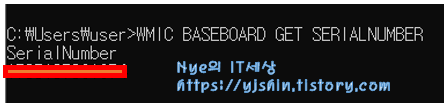
반응형
'IT > Hardware' 카테고리의 다른 글
| HP 노트북 BIOS 진입 방법 (0) | 2022.06.16 |
|---|---|
| 노트북 구매 가이드 (0) | 2021.12.08 |
| LENOVO 레노보 BIOS 바이오스 진입 방법 (0) | 2020.01.30 |
| LG 노트북 BIOS 바이오스 설정 진입 방법, 부팅 순서 변경 (0) | 2019.12.04 |
| 삼성 노트북 BIOS 바이오스 설정 진입 방법, 부팅 순서 변경 (0) | 2019.12.03 |



댓글